Utilizzare i risultati di Simulation CFD per simulazioni di sollecitazione
Gradienti di temperatura eccessivi in oggetti solidi causano sollecitazioni che possono causare il cedimento del materiale. Per simulare l'effetto della sollecitazione termica, è ora possibile utilizzare i risultati delle simulazioni di trasferimento termico di Simulation CFD come carichi termici Autodesk® Simulation 360™.
Al termine della simulazione CFD, è necessario innanzitutto esportare i risultati:
- Fare clic sul pulsante del menu dell'applicazione nell'angolo in alto a sinistra dell'interfaccia utente.
- Nel menu dell'applicazione, fare clic su Esporta. Fare clic su Pacchetto di dati CFD.
Simulation CFD consente di salvare i risultati in un file del pacchetto di dati. È anche possibile importare il pacchetto di dati nel modello di simulazione strutturale in Simulus.
Per ulteriori informazioni sulle simulazioni di sollecitazione, fare clic qui.
Funzionalità di simulazione animata del modello
Un modo per visualizzare il flusso all'interno di un dispositivo, alloggiamento o struttura è tramite le funzionalità di animazione. Con questo metodo è possibile visualizzare i risultati come se ci si trovasse fisicamente all'interno del modello.
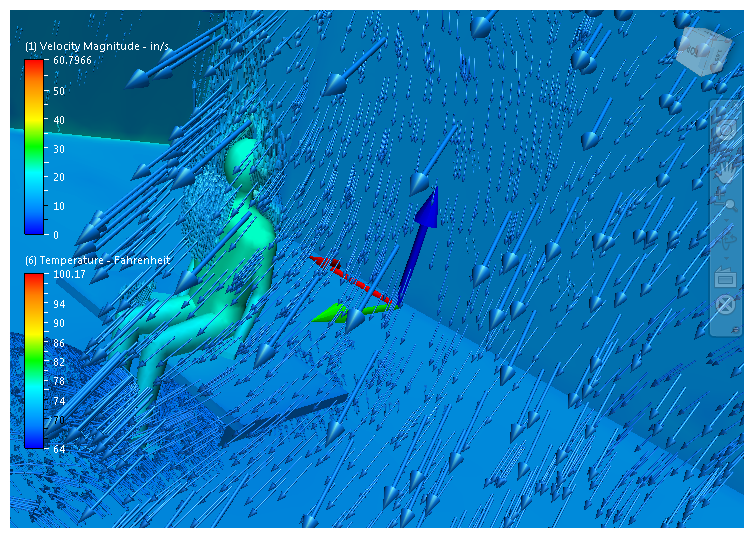
Per "immettere" il modello:
- Accertarsi che la vista prospettica sia attiva.
- Per richiamare la prospettiva, fare clic sulla freccia del menu nell'angolo inferiore destro del ViewCube e selezionare Prospettiva.
- Eseguire lo zoom avanti del modello oltre le superfici esterne. È possibile utilizzare la rotellina del mouse, il comando Zoom della scheda Vista, il comando Zoom della barra di navigazione o il comando Zoom su uno SteeringWheel. Tenere presente che potrebbe essere necessario eseguire più passaggi di zoom avanti per "entrare" nel modello.
È possibile spostarsi per visualizzare le lavorazioni interne del modello con i comandi Panoramica, Zoom e Orbita. È anche possibile utilizzare i comandi "Guarda" e "Passeggia" sugli SteeringWheel.
Per ulteriori informazioni sugli SteeringWheel, fare clic qui.
Visualizzazione del flusso termico a parete come un vettore
Per visualizzare la direzione e l'intensità del flusso di calore, visualizzare la quantità del vettore Flusso termico a parete. Questa opzione è disponibile nei menu dei risultati del vettore per Globale, Piani e Superfici ISO.
Miglioramenti della precisione dei risultati della parete
Simulation CFD 2014 contiene miglioramenti per i calcoli di forza e flusso di calore su superfici della parete:
- I risultati di flusso di calore e forza calcolati durante la l'esecuzione della simulazione sono più coerenti con i risultati segnalati al termine della simulazione.
- Le funzioni di peso sono migliorate per tenere conto di forze e flussi in prossimità dei contorni delle superfici e per migliorare la precisione.
- I risultati in fase di esecuzione della forza a parete tengono conto delle forze di taglio.
Per ulteriori informazioni sulla Calcolatrice della parete, fare clic qui.